在前面的文章中我们学习了IF函数的使用技巧,我们可以通过IF函数去实现满足某一类条件返回指定的值,不满足条件返回另一类值。但是似乎这只能精确查询,如果我们遇到下面这种情况应该如何处理呢?
例如:衣服的种类有很多样式,我们需要分别计算出衬衫和裙的销量?
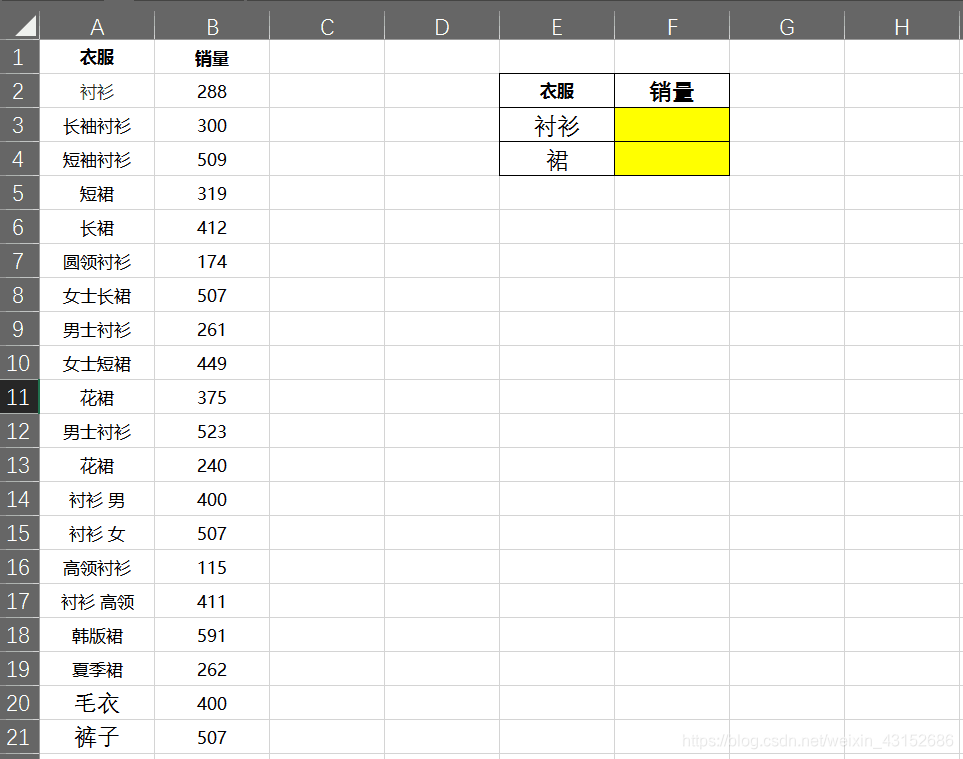
我们可以根据IF+COUNTIF函数清洗数据,然后在用求和函数求和;
思路:
大概分2步走,第一步把数据清洗一下, 第二步再根据清洗之后的数据统计;
首先我们构建辅助列,在C2单元格中输入:
=IF(COUNTIF(A2,“衬衫”)>0,“衬衫”,IF(COUNTIF(A2,“裙”)>0,“裙子”,IF(COUNTIF(A2,“外套”)>0,“外套”,“其他服装”)))
然后向下填充;
注意:在这里“”代表任意字符,所以在关键词前后加上这个“”就可以把包含关键字的所有字段都匹配出来。
然后再在F3单元格中输入求和公式:
=SUMIF($C 2 : 2: 2:C 21 , E 3 , 21,E3, 21,E3,B 2 : 2: 2:B$21)
然后向下填充即可
扫描二维码关注公众号,回复:
12291087 查看本文章


动图演示如下:

谢谢大家的观看,我们下一期再见,如果有什么问题欢迎评论区留言或私信我们
如果你对excel函数公式大全感兴趣,可以关注我们,在文章没更新之前,可以先看看我们前面的文章。
想学习更多的函数知识,欢迎关注转发

